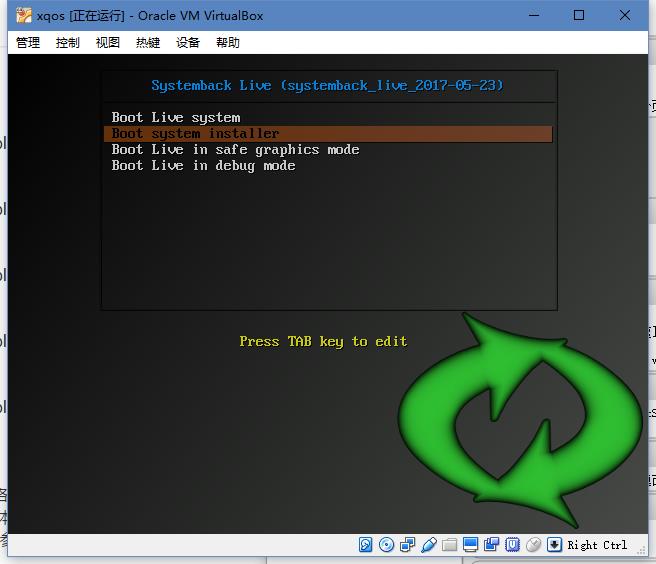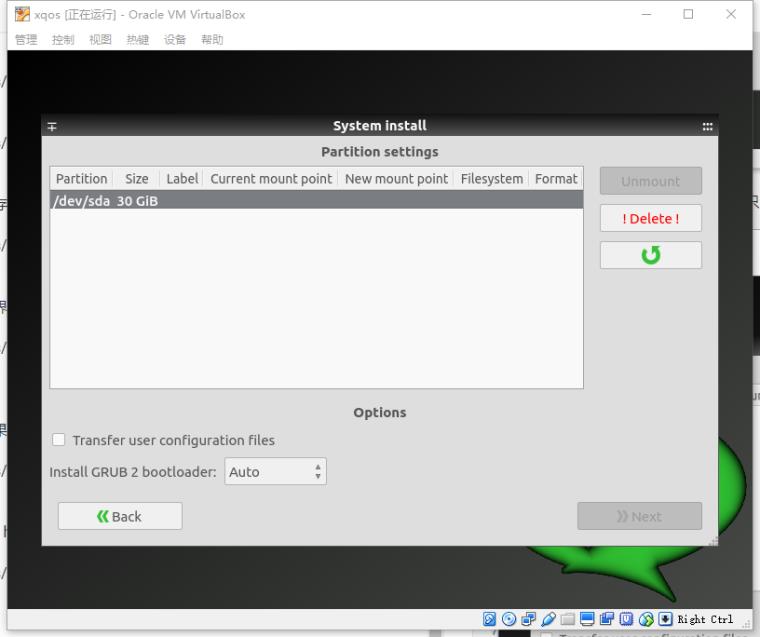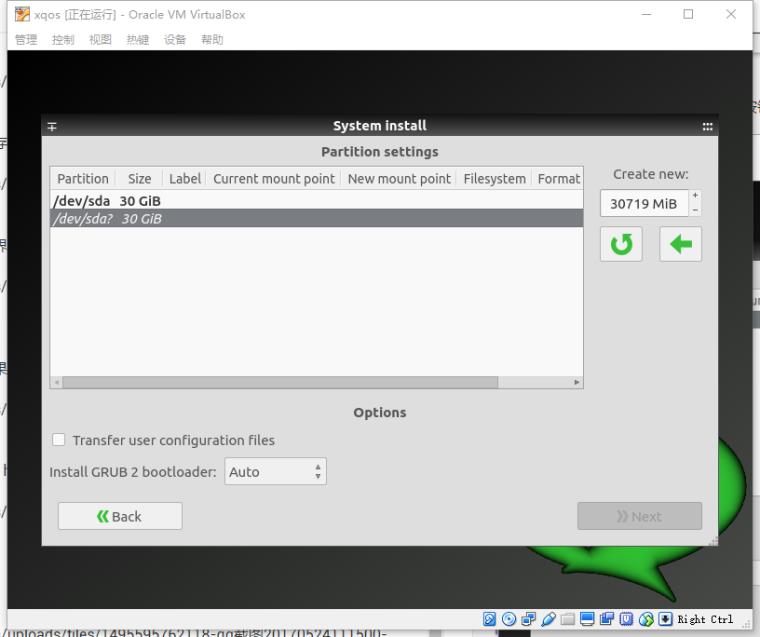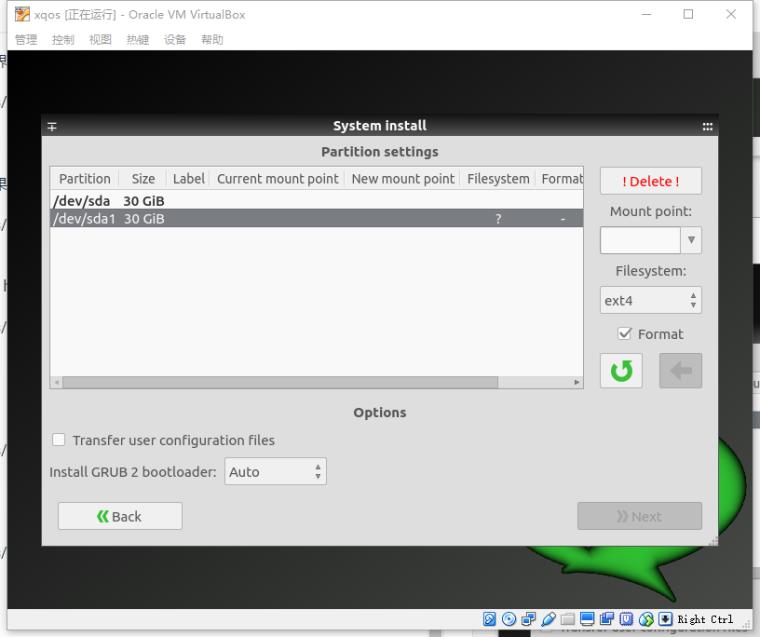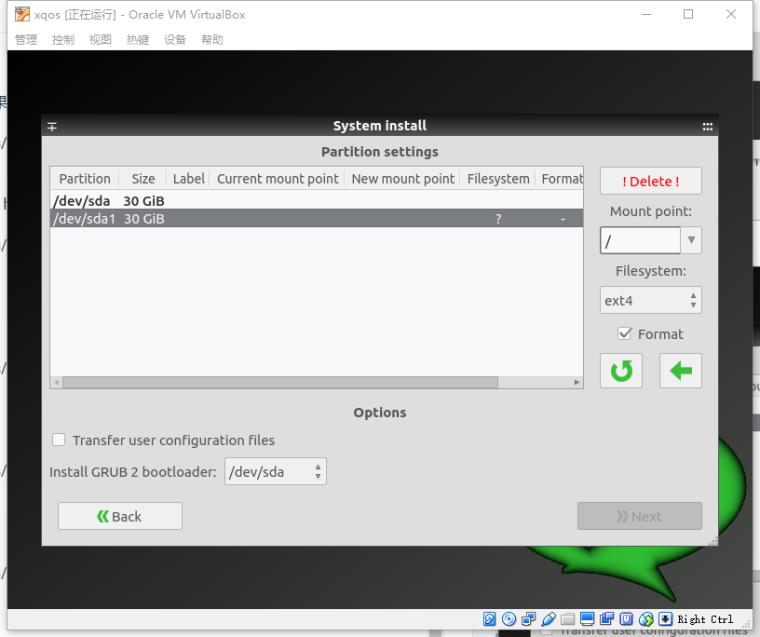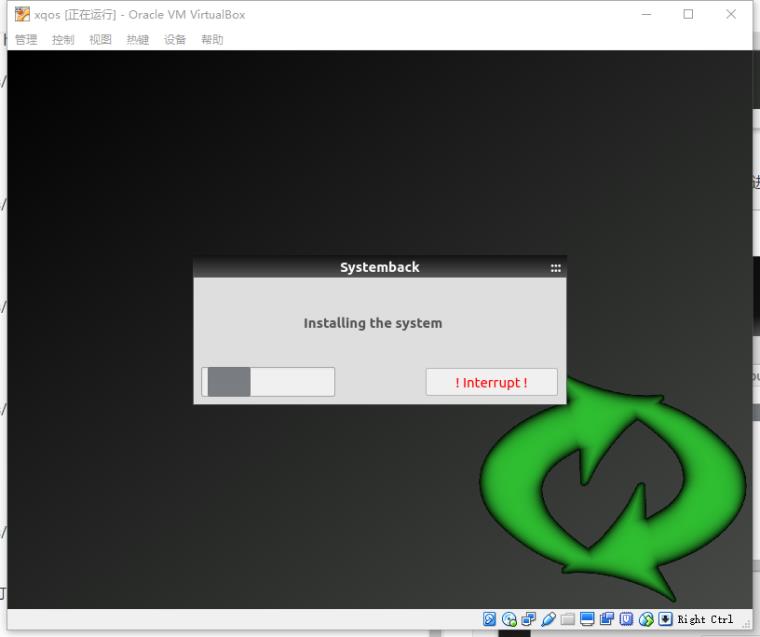自定义Ubuntu镜像iso文件
Posted 简一_hz
tags:
篇首语:本文由小常识网(cha138.com)小编为大家整理,主要介绍了自定义Ubuntu镜像iso文件相关的知识,希望对你有一定的参考价值。
前几天同事们觉得服务器部署安装环境太麻烦,要求我做出一个自己服务器系统的镜像文件;
一开始使用了respin制作出了镜像文件,然后用这个文件做了U盘启动器,发现直接U盘跑系统都是正常的,
但是到实际install的时候发现最后怎么都无法安装成功,网上大家也都说无法安装,还找不到解决办法;
最后我只好换个工具制作,使用了systemback后成功装机!下面记录下制作和安装过程,主要参考:
https://community.bwbot.org/topic/167
- 安装
sudo add-apt-repository ppa:nemh/systemback
sudo apt-get update && sudo apt-get install systemback unionfs-fuse- 使用方法
安装完成后在Dash菜单中就能找到这个软件了 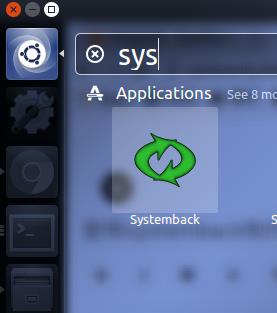
输入管理员密码,打开后界面如下图所示 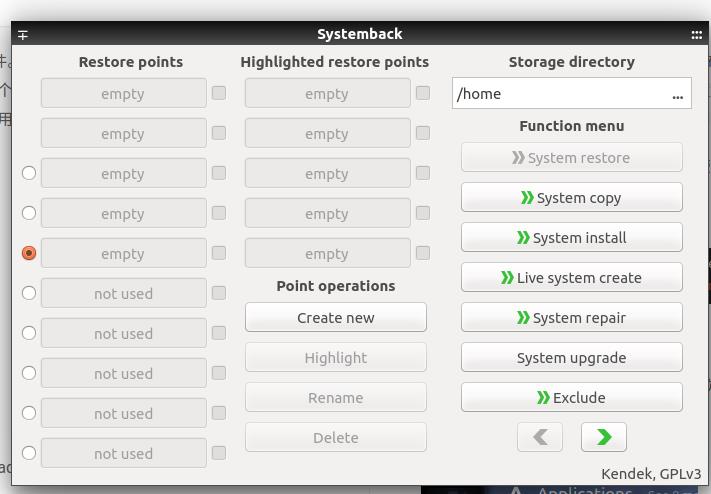
如果我们需要创建系统备份,点击Create new 就可以了。下面介绍一下自定义系统的iso文件如何制作。
1. 点击右侧的Live system create按钮,出现界面如下图所示 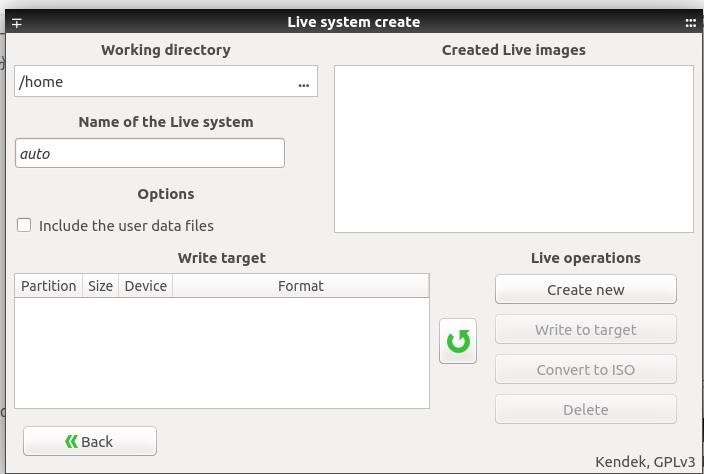
2. 勾选左侧的include the user data files,这样自己主文件夹内的文件都会被包含在系统镜像中。很多相关的程序的配置文件都是保存在主文件夹内的。Working Directory是设置工作目录,程序运行时产生的临时文件都会被保存在这里。所以一定要保证这里有足够的存储空间。
3. 点击Create New按钮就开始创建了,等待创建完成。完成后界面如下图所示 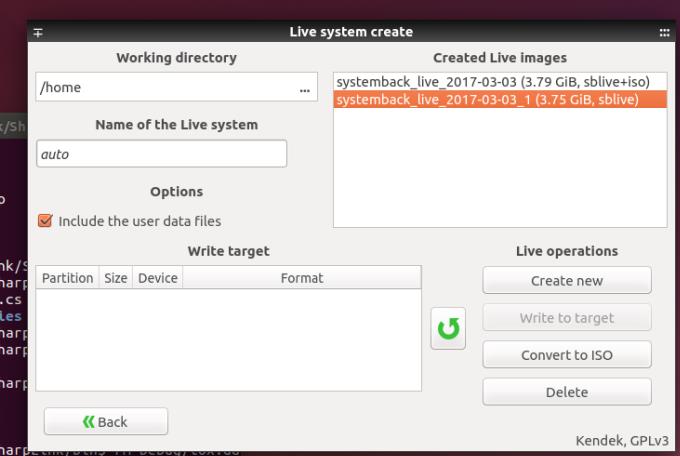
右侧的列表中就是已经创建的备份。我已经创建了两个相关的备份,所以有两个在右侧显示。此时文件没有转换成iso格式,选中你要转换的备份,点击convert to ISO 就可以开始转换了。转换完成后,在你的工作目录下就能找到生成的iso文件。 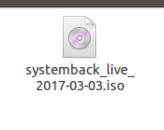
这个文件就可以用来安装系统了。同时还可以作为live系统来使用。
- U盘启动盘安装
把U盘插入想要安装系统的电脑上。启动时进入Bios选项,选择从U盘启动。等待载入系统的选择界面。
如果想要安装系统则选择第二个选项,之后按回车确认。
等待系统安装程序载入,这个过程和你的机器性能相关,如果机器性能较差可能会载入较长时间。
载入完成之后设置用户信息,注意用户只能是xiaoqiang, hostname可以随意设置。
点击下一步进入分区界面。
选中你要安装的硬盘,然后点击Delete按钮
再次选择硬盘中的新分区
点击箭头进入下一步
再次选择刚才新建的分区
设置右侧的Mount point,再次点击箭头进入下一步
勾选transfer user configuration files
点击右下角的next就可以继续了。如果你还想设置其他分区可以按照以上的步骤进行设置。
等待系统安装完成后重新启动就可以了
以上是关于自定义Ubuntu镜像iso文件的主要内容,如果未能解决你的问题,请参考以下文章